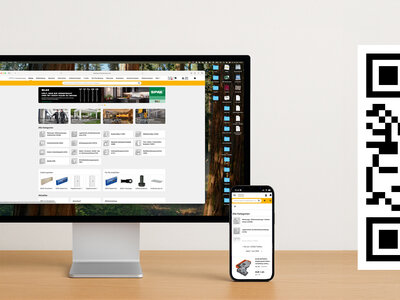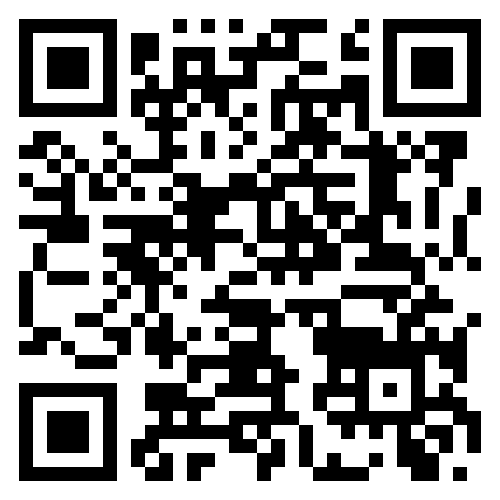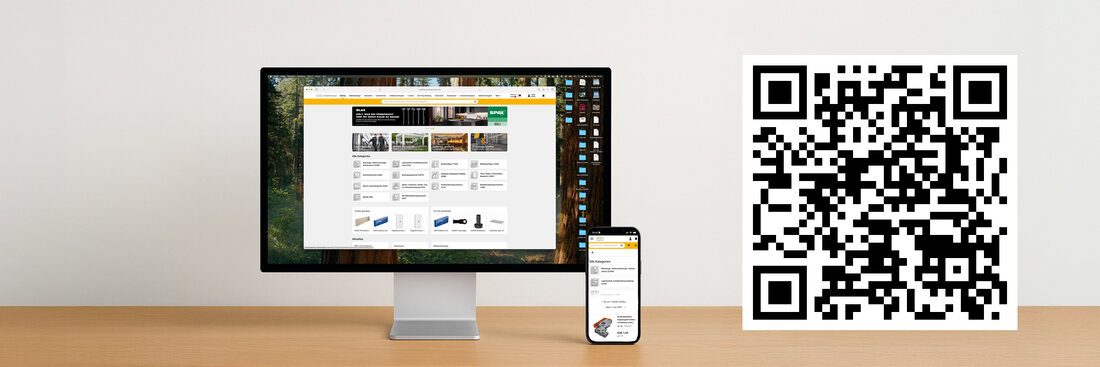Android-eszközök (Samsung, Google stb.)
- Kattintson a QR-kód beolvasásával megjelenő linkre. Ezzel az online áruházba jut.
- A böngészőben megjelenik egy üzenet: „Onlineshop telepítése”.
- Kattintson az „Install” gombra.
- Az alkalmazás a kezdőképernyőn lesz elhelyezve, és bármely más alkalmazáshoz hasonlóan megnyitható.
Megjegyzés: Ha az üzenet nem jelenik meg, a böngésző menüjében (három pont a jobb felső sarokban) kiválaszthatja a „Hozzáadás a kezdőképernyőhöz” opciót.
Apple iOS
iPhone és iPad iOS 16.4 vagy újabb verzióval (ajánlott: iOS 18 – iOS 26)
- Nyissa meg az Onlineshopot
Kattintson a QR-kód beolvasásával megjelenő linkre. Ezzel az Onlineshopba jut. A megnyitáshoz a Safari böngésző használatát javasoljuk. - Érintse meg a megosztás ikont
Érintse meg a megosztás ikont – ez a négyzet, amelyben egy felfelé mutató nyíl látható.
Megjegyzés: Egyes böngészőkben a megosztás ikon a három ponttal (⋯) jelzett menüben vagy közvetlenül a címsorban található. - Válassza a „Kezdőképernyőre” lehetőséget
Görgessen lefelé a megosztás menüben, és érintse meg a „Főképernyőre adás” lehetőséget. - Érintse meg a „Hozzáadás” gombot
Az alkalmazás mostantól ikonként elérhető a kezdőképernyőn, és bármikor elindítható.
Megjegyzés: Az iOS 26-ban van egy „Megnyitás webalkalmazásként” gomb is – ezt be kell kapcsolni.
Éppen okostelefonján olvassa ezt a leírást?
Használja az alábbi közvetlen linket az Onlineshophoz. Kövesse az okostelefonjára (Android vagy Apple iOS) vonatkozó utasításokat.
A számítógép előtt ül?
Vegye kézbe okostelefonját, és olvassa be a QR-kódot a kamerával. Kattintson a megjelenő linkre. Ezzel közvetlenül az Onlineshopba jut, és megjelenik az üzenet a webalkalmazás telepítéséről. Kövesse az okostelefonjára (Android vagy Apple iOS) vonatkozó utasításokat.
(Autor: Zsófia BOGNÁR, )